In juni 2020 lanceerde Google een functie waar Android-gebruikers al jaren reikhalzend naar uitkijken: het antwoord op Apple's AirDrop. Het kwam in de vorm van iets genaamd 'Delen in de buurt, "en u kunt eenvoudig links delen met andere Android-gebruikers via een gestroomlijnd en eenvoudig proces. Share in de buurt wordt nu op grote schaal uitgerold naar alle Android-telefoons, en als je niet helemaal zeker weet hoe je het moet gebruiken, zullen we je door al zijn ins en outs leiden. Laten we beginnen!
Producten die in deze gids worden gebruikt
- Android goedheid: Google Pixel 4 XL (Vanaf $ 800 bij Amazon)
Delen in de buurt gebruiken op uw Android-telefoon
Om de bal aan het rollen te krijgen, bekijken we hoe u 'Delen in de buurt' op uw telefoon start om iets met een contactpersoon te delen. Het is net zo eenvoudig als iets delen via een andere app op uw telefoon, waarbij het hele proces als volgt verloopt:
- Druk op deel pictogram op iets dat je wilt delen (het lijkt op drie cirkels met lijnen die ze verbinden).
-
Omhoog scrollen in het Android-deelmenu.


 Bron: Android Central
Bron: Android Central - Druk op Delen in de buurt icoon.
- Kraan Aanzetten om Delen in de buurt in te schakelen.
-
Share in de buurt zoekt een contactpersoon om uw link mee te delen.
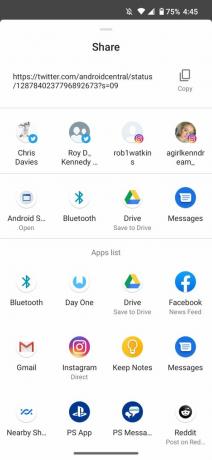

 Bron: Android Central
Bron: Android Central - Alle beschikbare telefoons verschijnen op uw telefoon (in dit voorbeeld is dit Joe's Phone).
-
Tik op de telefoon waarmee u wilt delen.

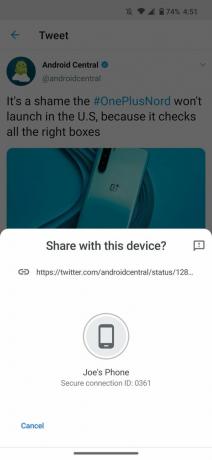 Bron: Android Central
Bron: Android Central
Je kunt Near Share gebruiken om links, bestanden en andere items op je telefoon te delen, dus speel er gerust mee en gebruik het om van alles te delen.
Hoe u een aandeel in de buurt op uw Android-telefoon kunt accepteren
Zo deel je iets met iemand anders, maar hoe ziet het hele proces er vanuit de andere hoek uit? Als u een bestand ontvangt via Share in de buurt, is dit wat u zult zien.
- Tik op Delen in de buurt melding pop-up.
-
Kraan Aanzetten.

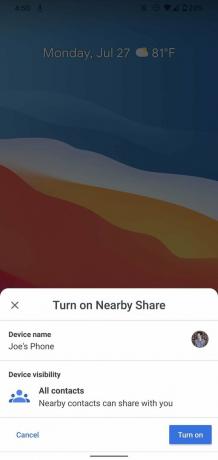 Bron: Android Central
Bron: Android Central - Uw telefoon zoekt naar wat er met u wordt gedeeld.
-
Kraan Aanvaarden om het aandeel te accepteren.
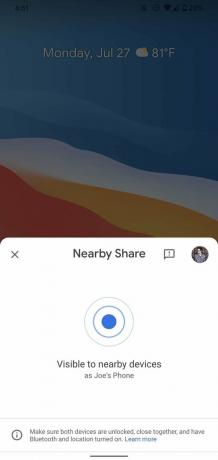
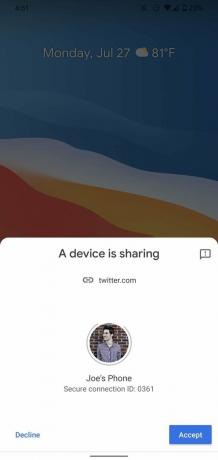 Bron: Android Central
Bron: Android Central
Nogmaals, we worden getrakteerd op een zeer schone en eenvoudige gebruikersinterface, waardoor Share in de buurt heerlijk gemakkelijk te gebruiken is.
Hoe u Share in de buurt op uw Android-telefoon kunt aanpassen
Nu u weet hoe u Share in de buurt moet gebruiken, is het tijd om de functie aan te passen, zodat deze precies werkt zoals u dat wilt. Er zijn een paar verschillende dingen die je kunt aanpassen, en ze zijn allemaal de moeite waard om mee te rommelen.
- Open de Instellingen app op je telefoon.
- Scroll naar beneden en tik op Google.
- Kraan Apparaatverbindingen.
-
Kraan Delen in de buurt.


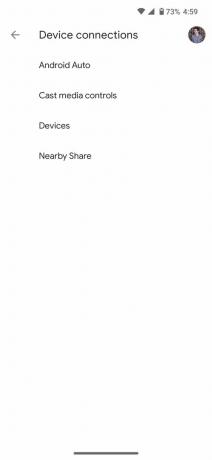 Bron: Android Central
Bron: Android Central - Kraan uw naam om te wijzigen vanaf welk Google-account u deelt.
-
Kraan Toestelnaam om de naam van uw apparaat te wijzigen wanneer u iets deelt.


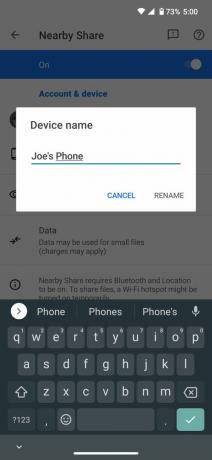 Bron: Android Central
Bron: Android Central - Kraan Zichtbaarheid van het apparaat om te wijzigen met wie u kunt delen.
-
Kraan Data gebruik om te kiezen of u data of wifi wilt gebruiken of offline wilt delen.

 Bron: Android Central
Bron: Android Central
Deze laatste twee instellingen zijn misschien wel de belangrijkste, omdat ze een grote invloed hebben op hoe u Share in de buurt kunt gebruiken. Als u een gevoelig bestand deelt dat u niet per ongeluk in handen van de verkeerde persoon wilt laten vallen, kunt u Share in de buurt beperken om alleen te werken met geselecteerde contacten die u kiest. Bovendien, als u niet wilt dat andere Android-gebruikers u dingen kunnen sturen, kunt u uw telefoon volledig voor de service verbergen.
De datagebruikspagina is ook best interessant, vooral de optie waarmee je exclusief bestanden kunt delen zonder internetverbinding. Dit vertraagt het proces (vooral voor grotere bestanden), maar het is een leuke optie als je je datagebruik in de gaten wilt houden.
